วิธีสร้างลายเซ็นอีเมลแบบเคลื่อนไหว
ลายเซ็นอีเมลเป็นส่วนสำคัญของการสื่อสารแบบมืออาชีพของคุณ และวิธีหนึ่งในการทำให้ลายเซ็นเหล่านี้น่าจดจำยิ่งขึ้นก็คือการเปลี่ยนให้เป็นภาพเคลื่อนไหว ลายเซ็นดังกล่าวมีรูปภาพไดนามิกหรือ GIF แทนที่จะเป็นข้อความธรรมดา
ในส่วนนี้ เราจะให้คำแนะนำที่ครอบคลุมเกี่ยวกับการสร้างลายเซ็นอีเมลแบบเคลื่อนไหวที่น่าดึงดูดผ่านการใช้ประโยชน์จากแพลตฟอร์มดิจิทัลที่หลากหลาย พร้อมด้วยคำแนะนำเชิงกลยุทธ์และเทคนิคมากมายเพื่อให้ได้ผลลัพธ์ที่ดีที่สุดเมื่อใช้เครื่องมือเหล่านี้
วิธีสร้างลายเซ็นอีเมลแบบเคลื่อนไหวที่น่าดึงดูด
ด้วยการรวมองค์ประกอบภาพเคลื่อนไหวไว้ในลายเซ็นอีเมล คุณสามารถใส่สัมผัสแห่งจินตนาการและความมีชีวิตชีวาให้กับการติดต่อสื่อสารแบบมืออาชีพโดยทั่วไปได้ แนวทางที่เป็นนวัตกรรมนี้เป็นที่ทราบกันดีว่าทำให้โลโก้น่าจดจำยิ่งขึ้น และกระตุ้นการโต้ตอบเพิ่มเติมโดยเชิญชวนให้ผู้รับสำรวจเนื้อหาเพิ่มเติมหรือตอบสนองต่อคำกระตุ้นการตัดสินใจผ่านการคลิก
ในการสร้างลายเซ็นอีเมลที่น่าสนใจโดยใช้ตัวเลือกที่มีให้เลือกมากมาย อาจใช้ประโยชน์จากแหล่งข้อมูลออนไลน์ต่างๆ เช่น Canva, WiseStamp หรือ MySignature และอื่นๆ อีกมากมาย แม้ว่าแต่ละเครื่องมือจะมีชุดคุณสมบัติและเค้าโครงที่เป็นเอกลักษณ์ แต่โดยทั่วไปเครื่องมือเหล่านั้นก็ทำงานในลักษณะเดียวกัน ในบริบทนี้ เราจะสรุปขั้นตอนเฉพาะที่เกี่ยวข้องกับการใช้ทั้งแพลตฟอร์ม WiseStamp และ Canva อย่างไรก็ตาม สิ่งสำคัญคือต้องทราบว่าเครื่องมือทางเลือกอาจมีความคลาดเคลื่อนเล็กน้อยตามคุณลักษณะและความสามารถส่วนบุคคล
วิธีสร้างลายเซ็นอีเมลแบบเคลื่อนไหวด้วย WiseStamp
WiseStamp นำเสนอโซลูชันที่มีประสิทธิภาพและราบรื่น ซึ่งช่วยให้การสร้างลายเซ็นอิเล็กทรอนิกส์ง่ายขึ้น โดยใช้เวลาเพียงไม่กี่ขั้นตอนในการทำให้เสร็จสมบูรณ์
แม้ว่า WiseStamp จะเสนอตัวเลือกราคาที่หลากหลายซึ่งประกอบด้วยตัวเลือกทั้งแบบฟรีและพรีเมียม แต่ก็ควรค่าแก่การกล่าวถึงว่าการเข้าถึงองค์ประกอบภาพเคลื่อนไหวนั้นจำกัดเฉพาะแผนขั้นสูงหรือแบบมืออาชีพเท่านั้น
นี่คือวิธีการใช้งาน:
โปรดไปที่ WiseStamp ภายในเว็บเบราว์เซอร์ของคุณ และคลิกที่ปุ่ม “สร้างลายเซ็นของคุณทันที” ที่อยู่ด้านล่าง
กรุณาระบุข้อมูลส่วนบุคคลของคุณในหน้าต่างที่กำลังจะมาถึง รวมถึงชื่อ ตำแหน่งงาน และหมายเลขติดต่อของคุณ ช่องเหล่านี้บางช่องอาจเป็นช่องที่ไม่บังคับ ซึ่งช่วยให้คุณข้ามช่องเหล่านี้ได้หากต้องการ
ในส่วน"แอป"ที่แผงด้านซ้าย ให้เลือก"Styled Signoff"เรียกดูการออกแบบต่างๆ และเปิดใช้งานการสลับสำหรับ"เคลื่อนไหว"ในพื้นที่นี้ มีความเป็นไปได้เพิ่มเติมมากมายที่เปิดโอกาสให้คุณได้สำรวจงานศิลปะอย่างจุใจ
เมื่อทำงานของคุณเสร็จแล้ว กรุณาเลือกปุ่ม"ตกลง ฉันเสร็จแล้ว"เพื่อส่งผลการแข่งขัน
โปรดเลือกแพลตฟอร์มที่คุณต้องการใช้ลายเซ็นดิจิทัลของคุณ
⭐คลิกที่รีเฟรชแพลตฟอร์มของคุณ
ขณะนี้คุณสามารถเข้าถึงโปรแกรมรับส่งเมลที่มีลายเซ็นเคลื่อนไหวแบบไดนามิก ซึ่งจะรวมเข้ากับข้อความขาออกแต่ละข้อความได้อย่างราบรื่น โดยที่คุณไม่ต้องดำเนินการใดๆ เพิ่มเติม
วิธีสร้างลายเซ็นอีเมลแบบเคลื่อนไหวด้วย Canva
หากคุณกำลังมองหาทางเลือกอื่นฟรี Canva ขอนำเสนอตัวเลือกที่ยอดเยี่ยม ข้อมูลต่อไปนี้สรุปกระบวนการใช้แพลตฟอร์มนี้อย่างมีประสิทธิภาพ:
โปรดสร้างกราฟิกที่สวยงามโดยใช้ Open Canva โดยคลิกที่"สร้างการออกแบบ"ที่มุมขวาบนของหน้าจอ
แนะนำให้เลือกขนาดเฉพาะสำหรับลายเซ็นอีเมลของคุณ โดยมีขนาดที่แนะนำคือกว้าง 400 พิกเซลและสูง 100 พิกเซล
เมื่อคลิก"สร้างการออกแบบใหม่"โปรดดำเนินการสร้างแนวคิดภาพที่เหมาะกับคุณต่อไป
โปรดไปที่ส่วน"ข้อความ"ที่แผงด้านซ้ายมือ
โปรดพิมพ์ชื่อที่คุณต้องการในแบบอักษรและขนาดที่ต้องการ และเปลี่ยนตำแหน่งข้อความได้ตามที่เห็นสมควร
โปรดเลือกภาพเคลื่อนไหวที่เหมาะสมสำหรับการนำเสนอของคุณโดยคลิกที่ตัวเลือก"เคลื่อนไหว"ที่อยู่ภายในส่วนบนสุดของอินเทอร์เฟซ จากนั้นเลือกจากสไตล์ที่มีให้เลือกมากมายเพื่อเพิ่มความดึงดูดสายตาให้กับเนื้อหาของคุณ
เมื่อได้รับความพึงพอใจกับลายเซ็นภาพเคลื่อนไหวของคุณแล้ว โปรดเลือกตัวเลือก “ดาวน์โหลด” และรับในรูปแบบไฟล์ GIF โดยการส่งข้อมูลทางอิเล็กทรอนิกส์
หลังจากสร้างลายเซ็นอีเมลโดยใช้แพลตฟอร์มการออกแบบของ Canva แล้ว คุณมีหน้าที่รับผิดชอบในการรวมลายเซ็นดังกล่าวลงในข้อความขาออกของคุณ โซลูชันที่กล่าวมาข้างต้นจะทำให้กระบวนการนี้เป็นไปโดยอัตโนมัติโดยการรวมลายเซ็นที่กำหนดเองเข้ากับการติดต่อของคุณได้อย่างราบรื่น ในทางตรงกันข้าม สำหรับ Canva คุณจะต้องดำเนินการด้วยตนเองเพื่อแทรกลายเซ็นที่สร้างขึ้นใหม่ทุกครั้งที่คุณเขียนและส่งอีเมล
กรุณาเปิดแอปพลิเคชันอีเมล เช่น Gmail เพื่อปฏิบัติตามคำแนะนำต่อไปนี้
กรุณาคลิกที่ไอคอนรูปเฟืองที่มุมขวาบนของหน้าจอเพื่อเข้าถึงและเริ่มเมนูการตั้งค่า
เข้าถึงตัวเลือกการกำหนดค่าทั้งหมดโดยเลือก"ดูการตั้งค่าทั้งหมด"จากเมนูบริบท ซึ่งสามารถเข้าถึงได้ด้วยการคลิกขวาหรือแตะท่าทางค้างไว้บนพื้นที่ว่างภายในอินเทอร์เฟซของแอปพลิเคชัน
ในแท็บ"ทั่วไป"ให้ไปที่ส่วน"ลายเซ็น"โดยเลื่อนลงและคลิกที่ปุ่ม"สร้างใหม่"ที่อยู่ในพื้นที่นั้น
โปรดเลือกไอคอนรูปภาพเพื่อแนบเนื้อหามัลติมีเดียจากไลบรารีรูปภาพของอุปกรณ์ของคุณ
ใช้กราฟิกที่ได้รับจาก Canva โดยรวมไว้ภายในพื้นที่นี้
⭐ เพิ่มชื่อให้กับลายเซ็นและปรับการตั้งค่าเริ่มต้นของลายเซ็นให้เหมาะสม 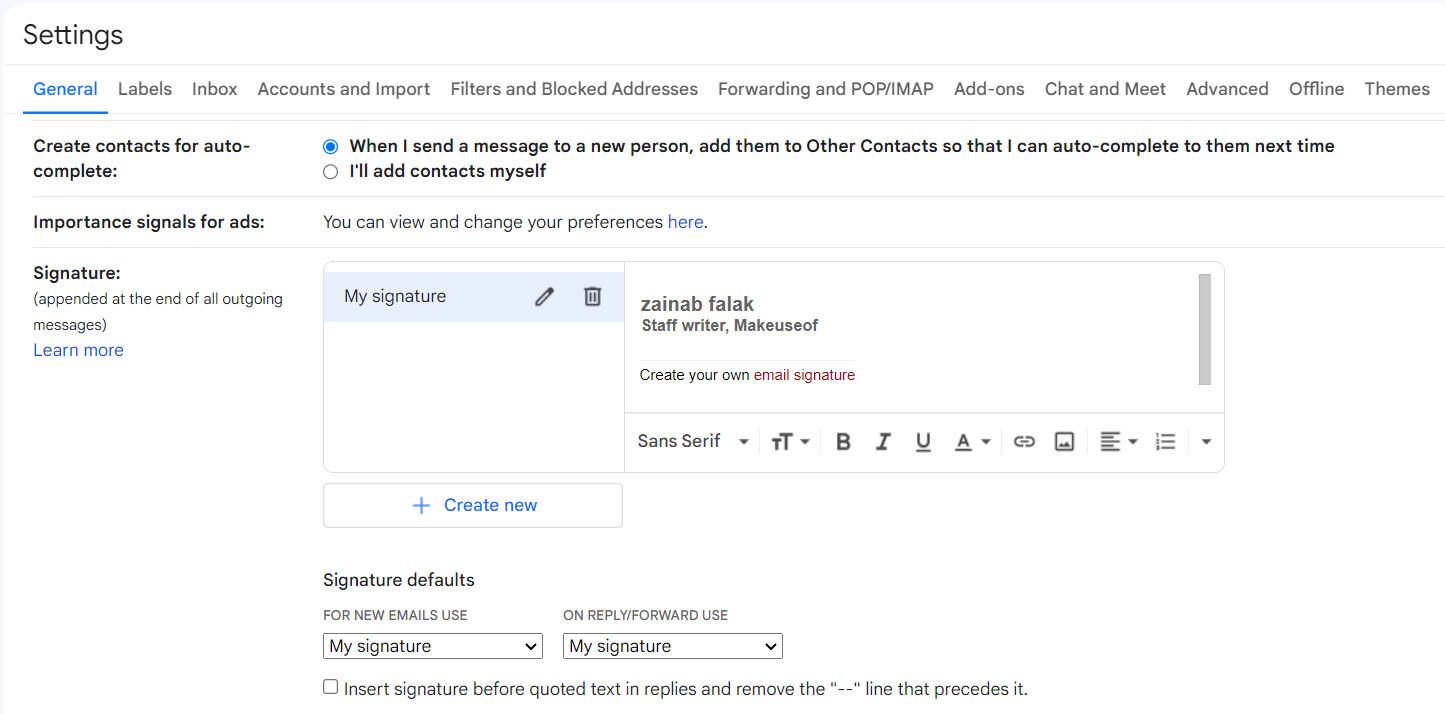
เมื่อบรรลุผลตามที่ต้องการแล้ว ให้ไปที่ส่วนล่างของจอแสดงผลและใช้ปุ่มที่มีข้อความ “บันทึกการเปลี่ยนแปลง” เพื่อดำเนินการให้เสร็จสิ้น
แนวทางปฏิบัติที่ดีที่สุดและเคล็ดลับ
การรวมองค์ประกอบภาพเคลื่อนไหวเข้ากับลายเซ็นอิเล็กทรอนิกส์สามารถเติมความมีชีวิตชีวาได้ อย่างไรก็ตาม จำเป็นอย่างยิ่งที่จะต้องคำนึงถึงการพิจารณาหลายประการในขณะที่คิดค้นและใช้คุณลักษณะที่เป็นสัญลักษณ์ดังกล่าว
เมื่อเลือกแอนิเมชันที่เหมาะสมสำหรับแบรนด์ของคุณ สิ่งสำคัญคือต้องพิจารณาความเข้ากันได้กับรูปภาพโดยรวมและข้อความที่ต้องการ ในขณะที่เลือกภาพเคลื่อนไหว ให้หลีกเลี่ยงองค์ประกอบการออกแบบที่ซับซ้อนหรือมีความยาวมากเกินไป เนื่องจากอาจเบี่ยงเบนความสนใจหลักของเนื้อหาของคุณได้ เพื่อให้มั่นใจถึงประสิทธิภาพสูงสุดบนแพลตฟอร์มโซเชียลมีเดีย โปรดคำนึงถึงขนาดไฟล์ GIF ของคุณโดยใช้เครื่องมือออนไลน์ฟรีที่ออกแบบมาสำหรับการบีบอัดไฟล์และวิดีโอโดยเฉพาะ
สิ่งสำคัญคือต้องใช้ดุลยพินิจในการใช้ลายเซ็นแบบเคลื่อนไหว เนื่องจากความเหมาะสมอาจแตกต่างกันไปขึ้นอยู่กับบริบทและผู้ชมเป้าหมาย ในกรณีที่ข้อความมีลักษณะร้ายแรงหรือเป็นความลับ หรือหากได้รับแจ้งว่าผู้รับจะไม่ดูภาพเคลื่อนไหว จะเป็นการระมัดระวังที่จะงดเว้นจากการใช้คุณสมบัติดังกล่าว
ทำให้อีเมลน่าเบื่อมีชีวิตชีวาด้วยลายเซ็นอีเมลแบบเคลื่อนไหว
แม้ว่าการส่งจดหมายอิเล็กทรอนิกส์แบบเดิมๆ บางครั้งอาจขาดความมีชีวิตชีวา แต่การรวมลายเซ็นอีเมลแบบเคลื่อนไหวเข้าด้วยกันจะมอบโอกาสในการทำให้การติดต่อทางจดหมายแบบมืออาชีพมีชีวิตชีวา โดยทิ้งผลกระทบที่น่าจดจำให้กับผู้อ่าน และกระตุ้นให้เกิดการตอบสนองอย่างรวดเร็ว อย่างไรก็ตาม ควรใช้ความระมัดระวังเนื่องจากมีข้อบกพร่องบางประการอยู่ ดังนั้น ก่อนที่จะจัดส่ง อย่าลืมคำนึงถึงหลักเกณฑ์ที่ให้ไว้ในที่นี้ด้วย